Qhov wikiHow no qhia koj li cas tswj hwm khoos phis tawj, ntsiav tshuaj, xov tooj ntawm tes, thiab lwm yam khoom siv uas tuaj yeem txuas rau internet hla lub wireless network. Yuav ua li cas qhov no yuav txawv nyob ntawm tus tsim khoom router (router). Txawm li cas los xij, koj tuaj yeem siv cov Linksys thiab Netgear router cov lus qhia raws li phau ntawv qhia rau ua qhov no rau feem ntau lwm cov kev cuam tshuam router.
Kauj ruam
Txoj Kev 1 ntawm 2: Siv Linksys Router
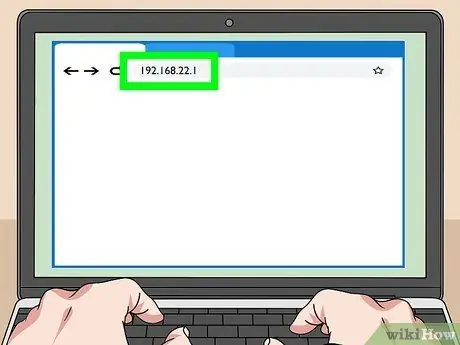
Kauj Ruam 1. Txuas rau Wi-nkaus router hauv lub vev xaib
Koj tuaj yeem ua qhov no los ntawm kev mus ntsib tus router tus IP chaw nyob zoo li koj xav tau lub vev xaib ib txwm muaj. Yuav ua li cas thiaj nrhiav tau tus router tus IP chaw nyob ntawm Windows thiab Mac khoos phis tawj:
-
Qhov rai:
- Mus rau Pib thiab nyem Chaw.
- Nyem Network & Internet.
- Nyem Saib koj lub network khoom hauv qab ntawm lub vaj huam sib luag tseem ceeb. Nws tus IP chaw nyob tau teev nyob hauv "Default Gateway".
-
Macs:
- Qhib Apple menu, tom qab ntawd xaiv Nyiam System.
- Nyem Network.
- Nyem Advanced nyob rau hauv qab ntawm txoj cai pane. Koj yuav tsum tau nyem rau ntawm qhov txuas hauv kab sab laug rau qhov kev xaiv no tshwm sim.
- Nyem tab TCP/IP chaw nyob. Tus IP chaw nyob yog nyob ib sab ntawm Router.
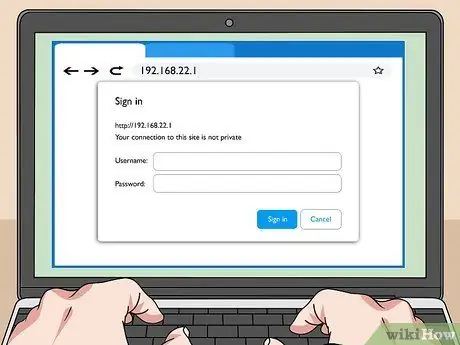
Kauj Ruam 2. Nkag mus nrog admin lub npe siv thiab tus password
Nkag mus rau admin ua tus username thiab password, tshwj tsis yog koj tau hloov cov ntaub ntawv nkag mus no.

Kauj Ruam 3. Nrhiav MAC chaw nyob rau lub cuab yeej koj xav txwv tsis pub nkag mus
Ua qhov no los ntawm kev txuas lub cuab yeej rau lub router, tom qab ntawd nrhiav nws nkag hauv DHCP rooj. Txuas lub cuab yeej, thiab ua cov theem hauv qab no:
- Nyem tab Xwm txheej nyob rau sab saum toj ntawm nplooj ntawv.
- Nyem rau kab ntawv sub Local Network.
- Nyem DHCP Client Table. Koj yuav pom cov npe ntawm txhua qhov khoom siv sib txuas ntawm lub router. IP thiab Mac chaw nyob tau teev nyob ib sab ntawm txhua lub cuab yeej.
- Luam thiab paste MAC chaw nyob rau lub cuab yeej koj xav tswj kev nkag mus rau hauv kab ntawv kho kab ke.
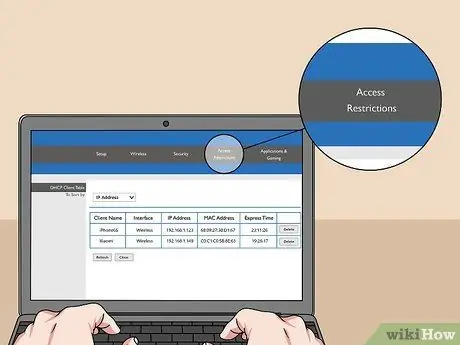
Kauj Ruam 4. Nyem Access Txwv
Cov ntawv no yog nyob rau sab saum toj ntawm nplooj ntawv.
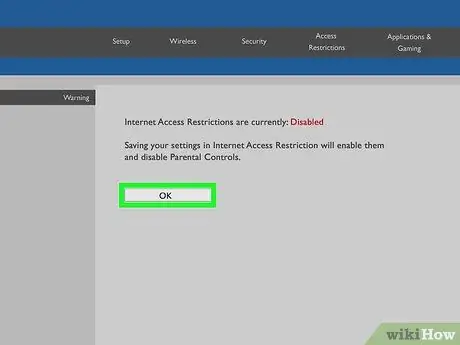
Kauj Ruam 5. Nyem OK
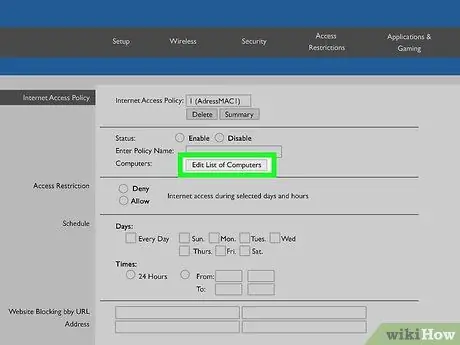
Kauj Ruam 6. Tsim Txoj Cai Nkag Nkag Tshiab
Nov yog cov npe uas tswj hwm cov cuab yeej ntawm lub network uas tau tso cai nkag mus rau internet (lossis qee qhov chaw/chaw nres nkoj) los ntawm koj lub router.
- Xaiv tus lej hauv Access Access Blocking Policy drop-down menu.
- Sau lub npe nyob ib sab ntawm Sau Txoj Cai Lub Npe. Piv txwv li, koj tuaj yeem sau npe daim ntawv Thaiv cov cuab yeej no ″ lossis Tso cai rau lub cuab yeej no.
- Nyem Kho cov npe.

Kauj Ruam 7. Nkag mus rau MAC chaw nyob ntawm lub cuab yeej koj xav txwv tsis pub nkag mus
Ntxiv txhua lub cuab yeej rau nws tus kheej channel.
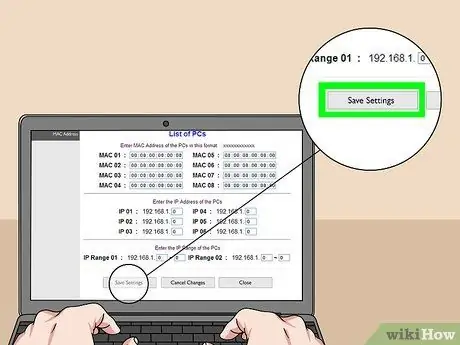
Kauj Ruam 8. Nyem Txuag Chaw
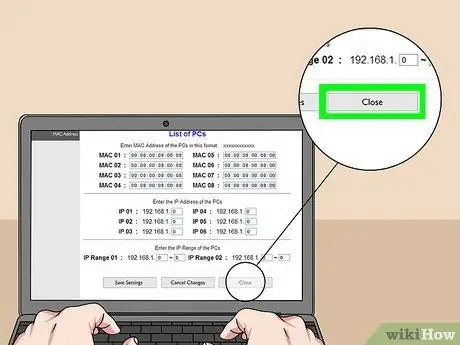
Kauj Ruam 9. Nyem Kaw
Tam sim no koj tuaj yeem xaiv thaiv lossis tso cai rau cov cuab yeej ntawm daim ntawv teev npe.
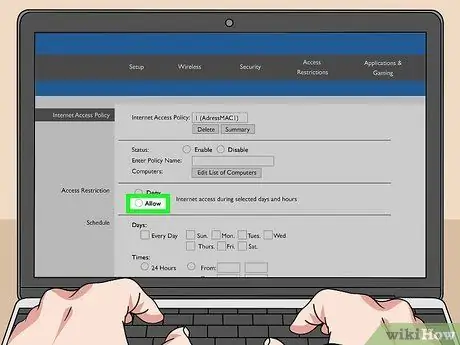
Kauj Ruam 10. Xaiv Tso Cai los yog Tsis kam
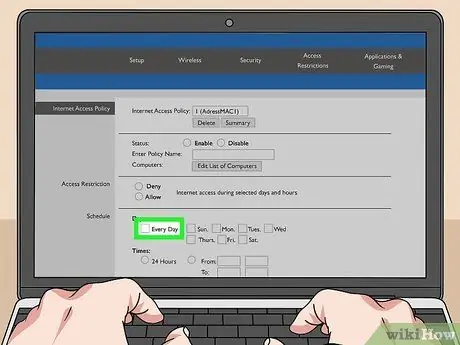
Kauj Ruam 11. Xaiv thaum koj xav thaiv lossis tso cai ntaus ntawv
Yog tias koj xav thaiv lub cuab yeej txhua lub sijhawm, xaiv Txhua Hnub thiab 24 teev. Txwv tsis pub, xaiv cov hnub thiab sijhawm uas koj xav txwv kev nkag mus.
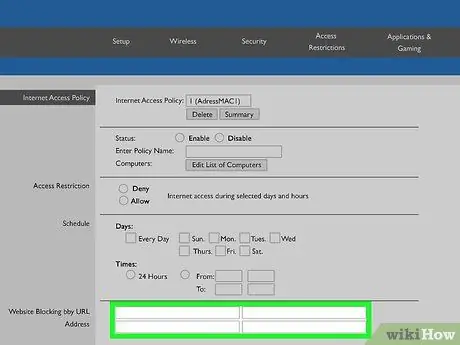
Kauj Ruam 12. Txwv tsis pub nkag mus rau qee qhov chaw (yeem)
Yog tias koj tsuas xav thaiv qhov chaw tshwj xeeb ntawm cov npe no, ntaus qhov URL ntawm lub xaib (piv txwv li www.facebook.com) rau hauv qhov chaw URL khoob.
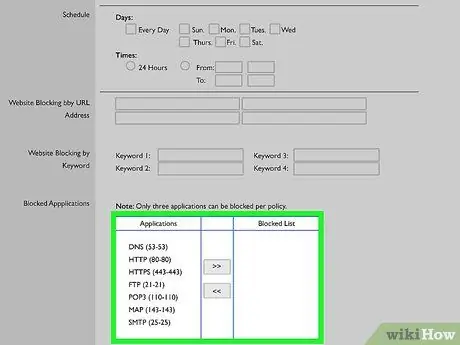
Kauj Ruam 13. Txwv kev nkag mus rau qee cov apps (yeem)
Txhawm rau tiv thaiv lub cuab yeej los ntawm kev siv qee yam ntawv thov lossis chaw nres nkoj, xaiv cov kev pabcuam hauv Cov Ntawv Thov Ntawv qhia zaub mov, tom qab ntawd nyem lub xub kom ntxiv nws mus rau kab lus Blocked List.
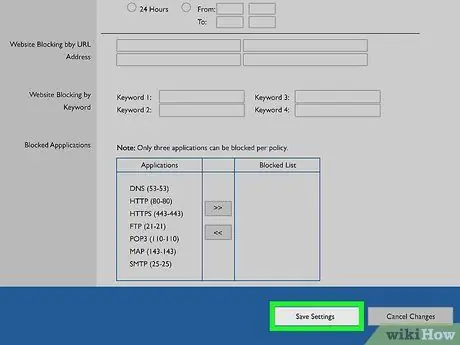
Kauj Ruam 14. Nyem Txuag Chaw
Tam sim no koj cov chaw yuav raug hloov kho tshiab thiab xaiv qhov txwv (lossis kev tso cai) yuav raug siv.
Yog tias koj xav ntxiv cov npe tshiab, xaiv tus lej sib txawv hauv Access Blocking Policy menu, tsim cov npe tshiab, tom qab ntawd nyem Kho cov npe ntxiv qhov nkag.
Txoj Kev 2 ntawm 2: Siv Netgear Router
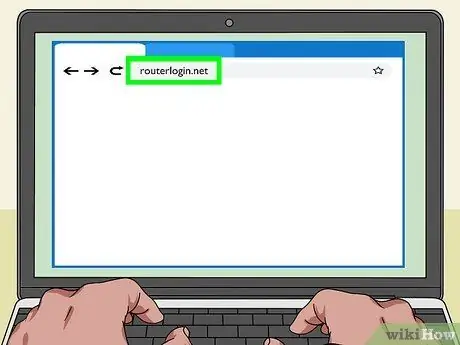
Kauj Ruam 1. Txuas rau Wi-nkaus router hauv lub vev xaib
Koj tuaj yeem ua qhov no ntawm Netgear router los ntawm kev pib lub vev xaib thiab mus ntsib Routerlogin.net.

Kauj Ruam 2. Nkag mus ua tus tswj hwm
Siv admin ua lub npe nkag thiab tus password rau tus password yog tias koj tsis tau hloov tus password.
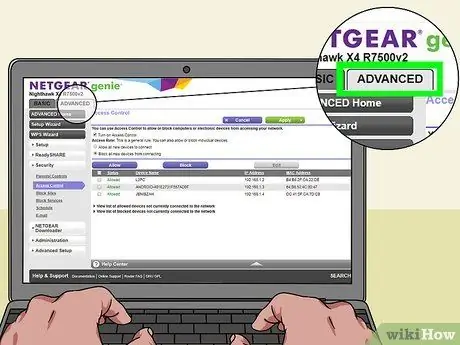
Kauj Ruam 3. Nyem Advanced
Cov ntawv no feem ntau yog nyob rau sab laug-laug ces kaum ntawm qhov screen.
Cov qauv sib txawv ntawm Netgear routers yuav muaj qhov chaw tswj hwm sib txawv ib yam
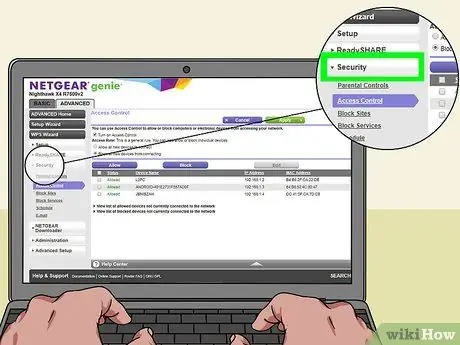
Kauj Ruam 4. Nyem Ruaj Ntseg hauv kab sab laug
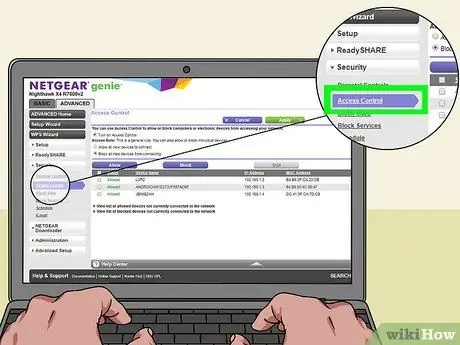
Kauj Ruam 5. Nyem Access Control
Nov yog ib qho ntawm cov kev xaiv hauv qab Kev Ruaj Ntseg.
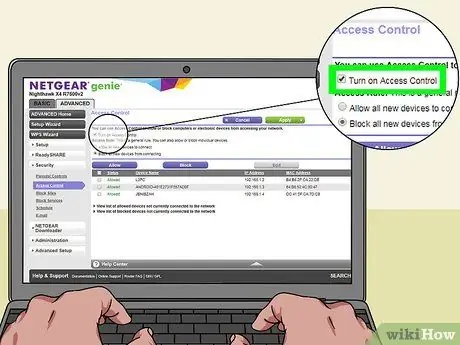
Kauj Ruam 6. Kos rau lub npov tom ntej no rau Turn Access Access Control
Qhov no yuav tso tawm cov npe ntawm txhua lub cuab yeej tam sim no txuas rau lub network, nrog rau txuas mus saib cov cuab yeej uas tau txuas yav tas los, tab sis tau ploj mus.

Kauj Ruam 7. Xaiv txoj cai nkag mus
Xaiv ib qho ntawm cov kev xaiv hauv qab no:
-
Tso cai rau txhua lub cuab yeej tshiab txuas nrog:
Qhov kev xaiv no tso cai rau txhua lub cuab yeej txuas rau lub network tsuav lawv paub Wi-nkaus password. Siv qhov kev xaiv no yog tias koj tsis xav thaiv txhua lub cuab yeej, tab sis tsuas yog qee yam khoom siv.
-
Thaiv tag nrho cov cuab yeej tshiab los ntawm kev txuas:
Qhov kev xaiv no tsis tso cai rau ib qho khoom siv txuas rau Wi-nkaus network (txawm tias lawv paub tus password), tshwj tsis yog koj tau ntxiv lawv qhov chaw nyob MAC rau hauv cov npe cais tawm.
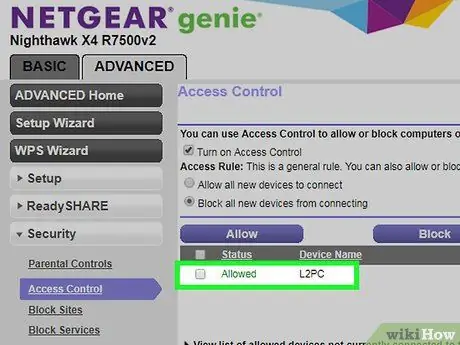
Kauj Ruam 8. Nrhiav lub cuab yeej uas koj xav thaiv (lossis tso cai)
Yog tias lub cuab yeej tam sim no offline, nyem Saib cov npe ntawm cov cuab yeej tso cai tam sim no tsis txuas nrog lub network mus nrhiav nws.
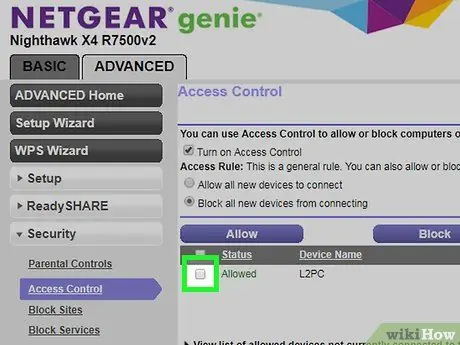
Kauj Ruam 9. Txheeb lub npov nyob ib sab ntawm txhua lub cuab yeej uas koj xav thaiv (lossis tso cai)
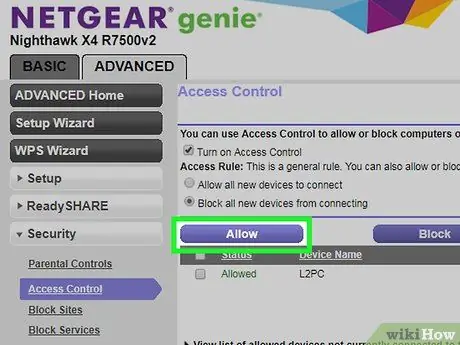
Kauj ruam 10. Nyem Thaiv los yog Tso cai.
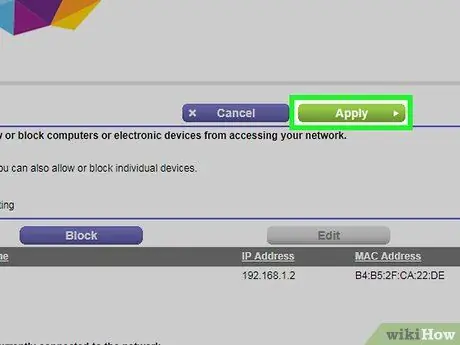
Kauj Ruam 11. Nyem Thov
Nyob ntawm koj xaiv, cov cuab yeej xaiv yuav raug thaiv lossis tso cai nkag mus rau koj lub network.







